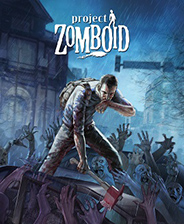dell笔记本重装系统怎么设置bios
时间:2020-09-16 17:21:59
dell笔记本重装系统怎么设置bios?关于dell笔记本重装系统bios设置是怎样的呢?dell笔记本重装系统设置bios方法麻烦吗?现在小编就来跟大家介绍dell笔记本重装系统怎么设置bios。
一般大家在某东上面购买的戴尔笔记本预装的是Linux系统。那么这种情况又需要怎样修改bios设置来进行戴尔笔记本重装系统呢?其实,小编告诉你,dell笔记本重装系统设置bios也不是很麻烦的,下面来一起看看。
dell笔记本怎么设置bios:
1、 首先给戴尔笔记本进行开机,在屏幕出现欢迎画面时迅速的按下F2键进入设置界面。
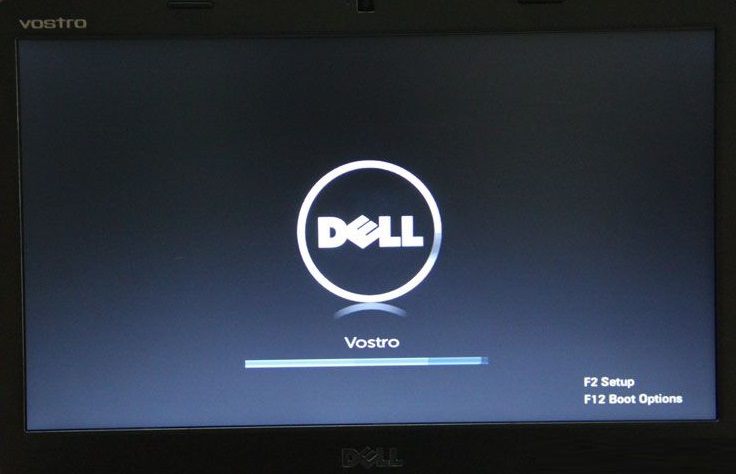
2、进入戴尔笔记本bios设置后,大家需要先将这个硬盘模式更改下。通常情况下dell笔记本默认的是AHCI模式。不过这样的模式一般装系统可能都会出现不认硬盘或者蓝屏的现象,那么为了保证万无一失,大家选择ATA,这个也就是常说的IDE模式。
大家在进入BIOS后,切换到Advanced(高级)选项,接着找到SATA MODE,然后大家用键盘操作选择ATA,并且回车就行了。
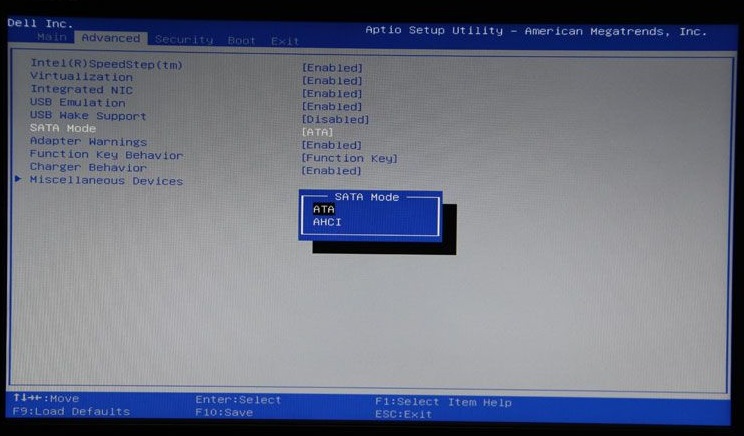
3、 进行以上设置后,大家按F10键进行保存。弹出对话框时,选择YES进行重启。
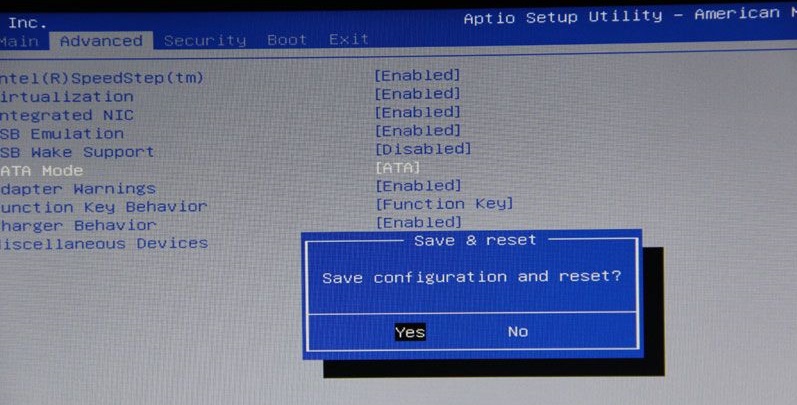
4、 重启后,大家按F12进入启动菜单界面。对于按哪个键进入启动菜单选项,一般在开机最开始都会有提示的。
当然,大家在更改了AHCI模式只有,也可以在BIOS里面进行设置启动菜单选项。进入启动菜单选项之后,大家就可以使用U盘重装系统了。
u盘装系统教程,可以点击链接进行查看详细的操作步骤:http://www.xiaobaixitong.com/upanjiaocheng/22765.html
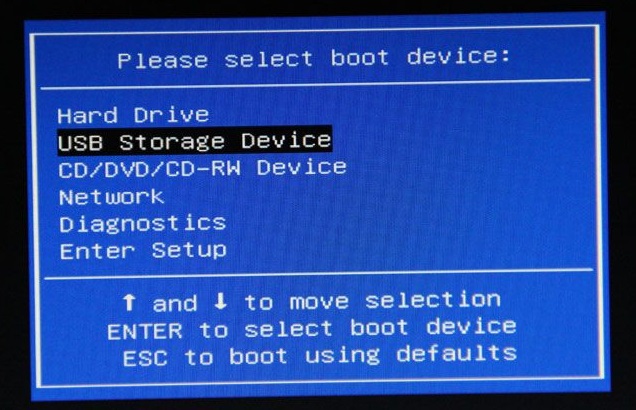
其实笔记本重装系统并不麻烦,可以使用一键重装系统,只是可能不同品牌bios设置会略有区别。其他品牌的可参考:华硕笔记本bios设置。
以上就是关于dell笔记本重装系统怎么设置bios介绍,更多精彩内容尽在小白官网。 返回 小白首页

不管是使用光盘安装惠普电脑系统也好,U盘安装惠普笔记本系统也好,我们都需要涉及到hp台式机bios设置的知识,相信不少人都不会设置惠普台式机bios的,这里来解说一下。 你知道hp台式机bios设置的方法吗?如何利用惠普电脑系统的BIOS快捷键来启动U盘或者是光盘安装系统
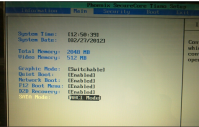
我们都知道不同品牌的电脑的BIOS设置是有所差异的,而里面的BIOS构造也都是有所不同的。如果使用了错误的设置,可能会使计算机无法正常启动或某些设备无法继续工作。那么acer笔记本如

BIOS设置兼容USB键盘鼠标方法 第1步 :电脑重启,在重启后当出现如下图这个界面时马上按【Delete】键即可进入主板BIOS的管理界面, 电脑互助网注 :因为主板品牌不同,各主板的BIOS界面也

重装系统的方法有很多,而比较常用的是设置BIOS从U盘启动,但是因为bios界面全是都是英文,很多小伙伴都不懂英文,导致根本不会操作,下面小编就给大家带来BIOS中英文对照表。 BIOS中英文对照

不同品牌电脑进入bios设置都不同,那么 昂达bios设置u盘启动 要怎么操作呢?很多人都不知道怎么用u盘启动bios,今天小编就抽空告诉大家昂达bios设置u盘启动使用方法。有兴趣了解昂达bios设
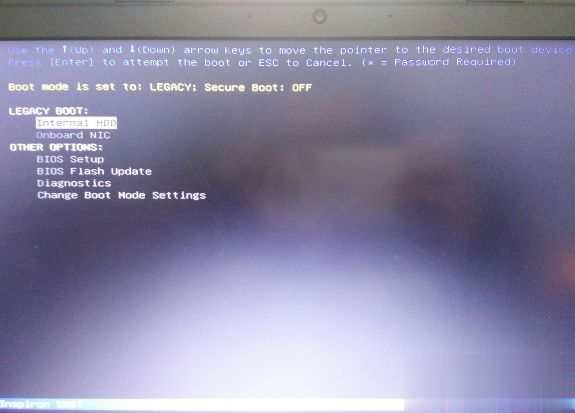
戴尔笔记本电脑怎么设置从U盘启动?有些用户需要给戴尔笔记本重装系统,但是现在dell笔记本都是采用新型主板,新型BIOS,所以一部分用户不知道在dell新bios中怎么设置usb启动,这边小编以Dell Inspiron 15为例教大家戴尔笔记本电脑设置U盘启动的方法。 相关教程 :如何

BIOS练习工具是一款能够帮助用户练习BIOS的软件,通过BIOS练习工具用户能够更快的掌握在BIOS系统中所有的功能界面,避免在实操时出现误操作的可能性。 基本简介 此BIOS模拟的为AWARD BIOS

游戏介绍 疯狂农场3冰河时代 安卓版一定要用谷歌帐户登录PLAY商店(电子市场),登录后可以关闭网络。 官方介绍: 准备好了吗,在疯狂农场 3:冰河时代中像滚雪球一样通过层层寒冷多雪

爱吾游戏宝盒下载-爱吾游戏宝盒是爱吾游戏网官方手机端APP。小伙伴们一直期待的爱吾客户端终于公测了,在此感谢技术人员长达两个月的努力工作,您可以免费下载安卓手机爱吾游戏宝盒。

炫字体管家app下载-炫字体管家app是一款手机字体管理软件。炫字体管家app支持多种款式字体,热门的字体都有,用户可以在线随便换,字体包小,不费流量,您可以免费下载安卓手机炫字体管家。

青椒兼职app,精选多种类别兼职工作,在家、出门做兼职,适用于多种场景,信息丰富,岗位齐全,随时找到满意兼职,安全又放心。青椒兼职app,靠谱的找兼职平台,轻松找到满意兼职任

小朋精选app下载-小朋精选app是一款为顾客量身打造的一款创新型APP,小朋精选app融合行业前沿的技术手段和良好的品质服务为顾客带来全新的购物体验。小朋精选app让您直奔收藏已久的心爱之物,还在等什么,您可以免费下载安卓手机小朋精选。